如何在账户创建课程级别的角色?
LMS 最近推出了一个新的页面设计堪称LMS 的新用户界面(UI)。本教程包括两个图像的具体步骤,以显示两种设计之间的差异。除非另外指出,组件的功能和位置保持不变。提供给您的视图也经您的机构确定可用。
您可以在 LMS 中创建课程级的角色。每个LMS用户都会授予课程角色并定义课程中的每个用户的访问类型。 默认角色包括学生、老师(讲师)、助教(TA)、设计者与观察员,但是,按照您的机构的需要,您还可以创建自定义的课程级别角色。
一旦角色被创建后,您可以设置课程级别的权限。
打开账户
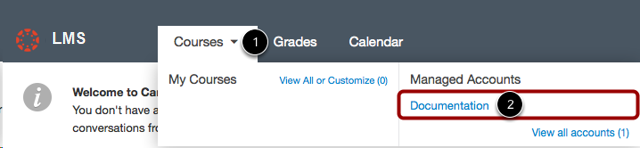
在全局导航中,点击课程(Courses)的链接[1], 然后点击账户名称[2]。
在LMS的新界面打开账户
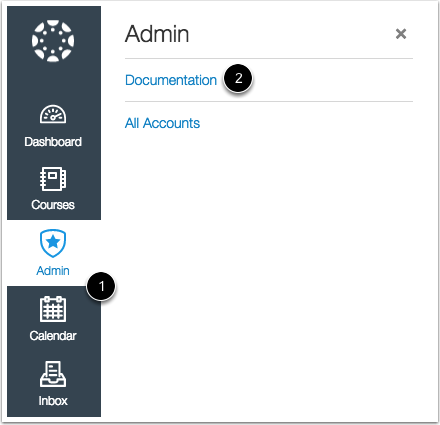
如果您正使用LMS 的用户新界面 (UI), 点击管理员(Admin) 的链接[1], 然后点击账户的名称[2]。
打开权限
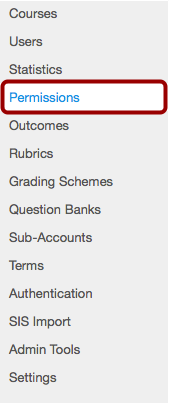
在账户导航中,点击权限 (Permissions) 链接。
添加角色
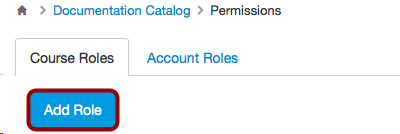
在课程角色的选项卡,点击添加角色(Add Role)按钮。
添加角色名称

在角色名字(Role Name)栏目,键入新角色的名称。
选择用户类型
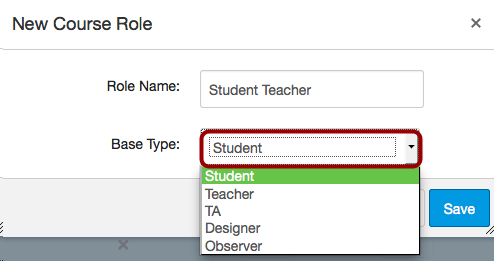
在基本类型栏目,选择您想对角色适用的用户类型。您可以选择学生、讲师、助教、设计者或观察员。
保存角色
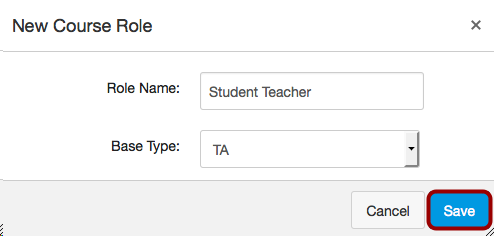
点击保存(Save)按钮。
查看课程角色
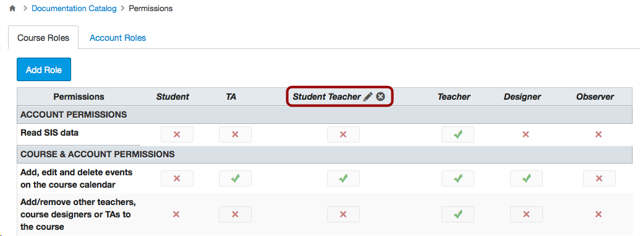
查看新的课程级别角色。
